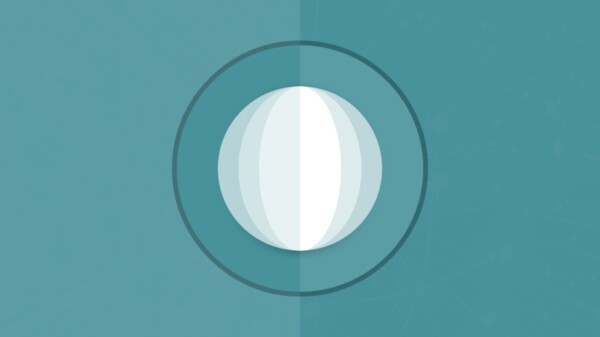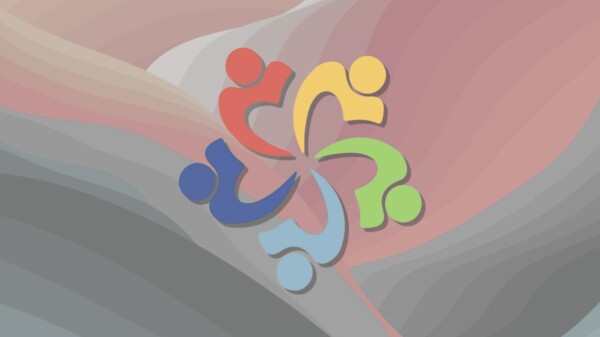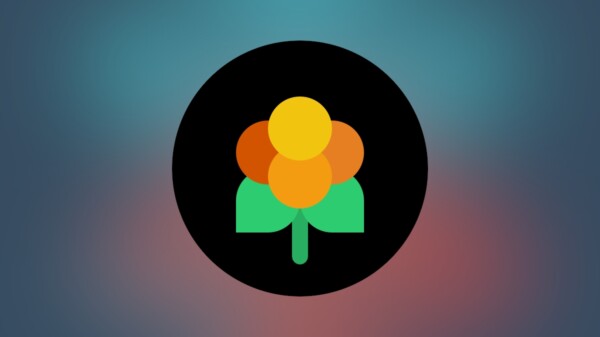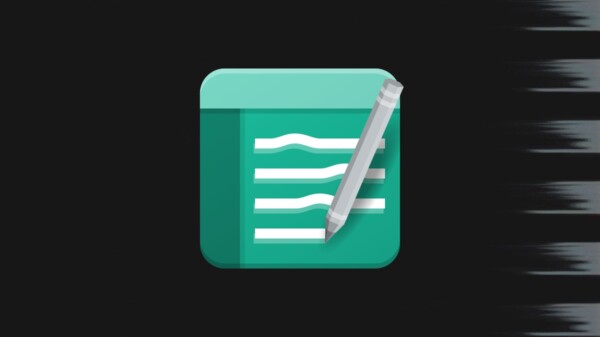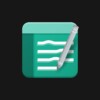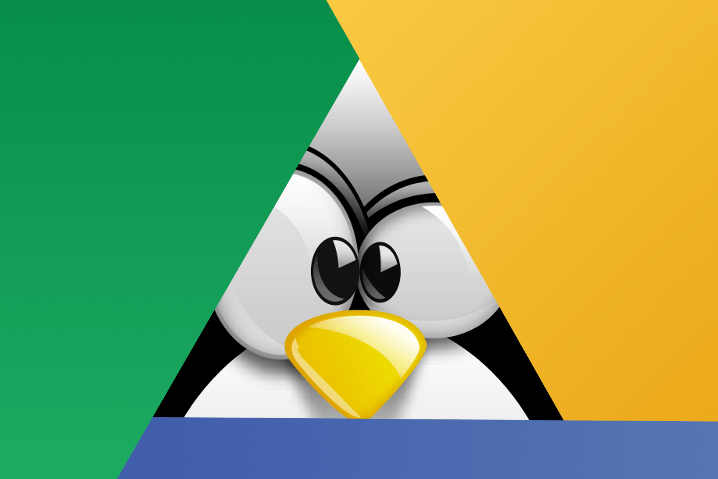
Mientras que la todopoderosa Google sigue pasándose a los usuarios de Linux por el arco del triunfo en lo que a lanzar un cliente de escritorio para Google Drive se refiere, son varios los desarrollos independientes que han intentado traer, con más y menos suerte, las bondades del almacenamiento en la nube del gigante de Internet a estas orillas. Lo «último de lo último» es Grive Tools, nombre que os sonará a muchos.
Grive es un cliente solo para línea de comandos que apareció hace un tiempo y que ahora se ve remachado en la forma de Grive Tools, obra de la empresa sudafricana The Fan Club. La novedad que aporta Grive Tools es una instalación sencilla, integración con el escritorio -Unity, GNOME Shell, KDE, Xfce, LXDE y Cinnamon- y sincronización de archivos. Su desarrollo comenzó el año pasado, pero no ha sido hasta hace poco que ha alcanzado un grado de madurez aceptable, a pesar de que sigue en beta.
Pasando al lío, una vez instalado Grive Tools -más abajo, primero lee la explicación-, lo buscas en el tablero y encontrarás tres «aplicaciones» diferentes.
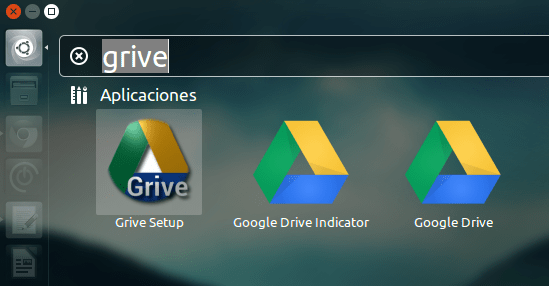
Has acertado, lo primero es ejecutar Grive Setup, que te pedirá identificarte con tu cuenta de Google.
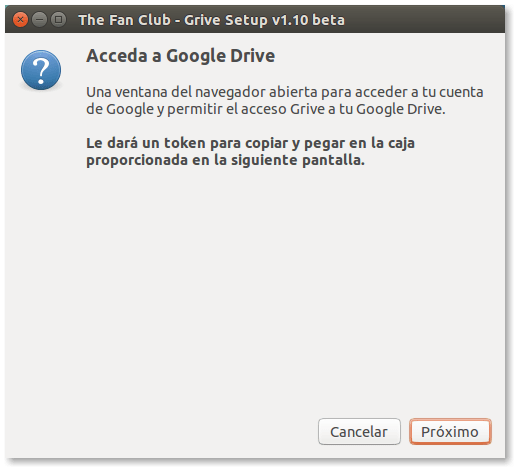
Al darle al botón «Próximo» se abrirá una pestaña en el navegador para darle los permisos de gestión que necesita la aplicación, lo que se traduce en aceptar la petición en Google y copiar y pegar el código correspondiente en la ventana que emerge (por cierto, así se hacen las cosas, felicitaciones al equipo de Grive Tools).
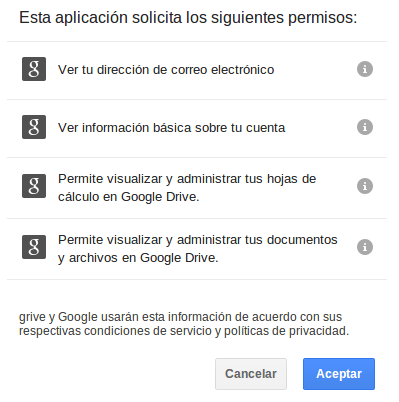
Atención en este punto, porque una vez identificado, Grive Tools creará automáticamente una carpeta llamada Google Drive en el directorio personal y comenzará a descargar todo lo que se tenga en la nube de Google. Esta es la única pega de Grive Tools, a decir verdad: no se puede elegir qué carpetas o archivos sincronizar, por lo que si tienes mucho material, te tocará esperar a que la descarga haya concluido.
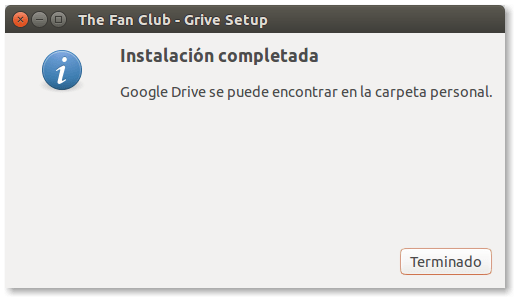
Ahora, sí, toca lanzar Google Drive Indicator, el segundo icono que surge en el tablero al buscar Grive Tools y que como su nombre indica, hará las veces de indicador en la bandeja de sistema.
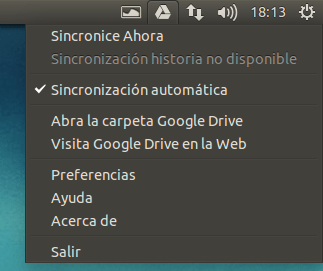
Sus opciones, poca cosa: arrancar con la sesión, sincronización automática y notificaciones en pantalla, además de la posibilidad de cambiar el icono, por si se usa un tema visual claro.
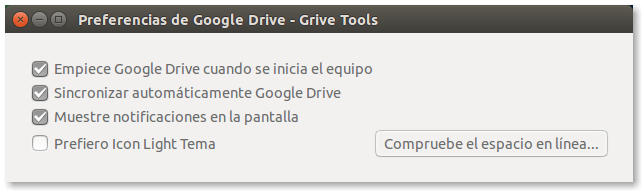
En cuanto al tercer icono, es simplemente un acceso directo a la carpeta de Google Drive en tu home.
Y eso es todo. No conviene esperar que futuras versiones resuelvan las limitaciones de Grive Tools, ya que la misma compañía ofrece una versión de pago, overGrive, con la que es posible fijar un intervalo de sincronización, libre elección del directorio y soporte. En cualquier caso, overGrive cuesta 3 dólares, realmente asequible.
Para instalar Grive Tools, hay que hacerlo vía PPA:
sudo add-apt-repository ppa:thefanclub/grive-tools sudo apt-get update sudo apt-get install grive-tools
Y para terminar, somera respuesta a la pregunta que os podéis estar haciendo: ¿es Grive Tools mejor que InSync, SyncDrive o GDFuse? Dejando a un lado la última opción por lo especial de la misma, InSync no tiene competencia por lo completo, sin embargo, tanto SyncDrive -cuya próxima versión tiene que estar a punto de salir, porque la anterior ya no funciona- como Grive Tools disponen de una característica de la que carece InSync, tan básica cómo útil: sincronización bajo demanda.
La sincronización bajo demanda -traducido, un botón para sincrinizar cuando quieras- es importante, ya que InSync, Grive Tools y SyncDrive detectan de inmediato los cambios en el directorio local, no así los cambios en los servidores de Google. El gran problema aquí es que, por ejemplo, si editas un archivo en Google Drive a través del navegador web, ese mismo archivo en tu disco duro no absorbe los cambios. Se supone que InSync daba solución a esto, pero tras probarlo a fondo, ya os puedo decir que no va todo lo fino que debería; por eso el botoncito de marras se agradece.
Por lo demás, ninguna permite sincronizar y editar documentos de Google Documents excepto InSync -con reservas, la principal, el no soporte para ODF, aunque la culpa es de Google-, que por calidad y rapidez en la sincronización, vuelve a ser la mejor.
Por cierto, InSync cuenta ahora con programa de referidos, por lo que si conseguís que diez personas -por cada una te dan quince días más de prueba- se apunten con vuestro enlace personal, obtendréis la aplicación gratis. Así que os animo a probar InSync (y hoy por mí, mañana por ti ;).
Para «los desahuciados» de Ubuntu One, ya os contamos por qué Google Drive es la mejor alternativa, especialmente combinado con InSync; y si te preocupa el gran hermano, cifra tus archivos.